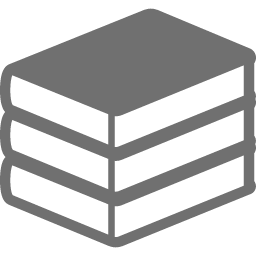PCのスペックについて
更新 2022年6月10日

別の記事で、「プログラミングや一般的な事務仕事程度だったら、それほど高いスペックのPCは必要ない」という主旨のお話をしました。 とはいえ、実際に選ぶ段になるとスペックは気になるもの。そこでここでは、「プログラミングや一般的な事務仕事」を念頭に、ノートPCに関して最低限のスペックをご紹介します。
1) CPU :PCの考える力
CPUというのはPCの「考える力」を表わすもので、処理速度に影響します。インテル社製のCPUが一般的なので、そのスペックでご紹介します。
ブランド
以下のブランド順に性能が低くなっていきます。
Core i9
Core i7
Core i5
Core i3
Pentium
Celeron
Atom
型番と世代
ブランド名の後についている4桁の数字がCPUの世代を表します。数字が大きくなるほど新しい世代で、性能も高くなります。2022年6月現在の最新は第12世代です。
12,000番台 (第12世代)
11,000番台 (第11世代)
10,000番台 (第10世代)
9000番台 (第9世代)
8000番台 (第8世代)
7000番台 (第7世代)
6000番台 (第6世代)
5000番台 (第5世代)
4000番台 (第4世代)
3000番台 (第3世代)
2000番台 (第2世代)
型番の末尾のアルファベット
U : ウルトラモバイル向け(超低消費電力CPU)
H, HK, HQ : 上記M, Uよりも新しく高性能
モバイル向けのものはバッテリーの持つ時間をできるだけ長く持たせるために設計されているため、「低電圧」で動くCPUを使うケースが多いです。一般的な考え方として、「低電圧」あるいは「超低電圧」でCPUを動かすということは、若干動作や処理能力面でハンデになる、と言えると思います。 技術の進歩は素晴らしいものがありますので、一概にそうとは言えないケースも増えてきているかとは思いますが、安くて小型薄型で更にバッテリーの持ち時間を長くしようとすれば、選択できるCPUを始めとする部品には制約が出てくる、ということは言えそうです。
ざっくりとした目安
例えば、Intel Core i5-10210U であれば、 ブランドがCorei5の第10世代でモバイル向けのものという意味になります。 よくわからない方向けにざっくりとした目安を言いますと、 Core i5の第10世代以上のものであれば、「プログラミングや一般的な事務作業」にはまず支障はないと思います。
Macユーザーの方は現在はApple製のCPUであるM1、M2チップシリーズであれば、IntelのCPUを搭載した旧Macに比べて遥かに性能が高いので何ら問題ありません。
2) メモリ :PCの作業をする力
メモリの容量は、わかりやすくいうと 「同時に複数のアプリを立ち上げて作業をする力」 と考えると良いと思います。数字が多ければ多いほどその能力は高まりますが、 最低限8GBあれば「プログラミングや一般的な事務作業」には支障はないと思いますが、Windows11を搭載したWindowsマシンならば16GBは必須と言われています。 Windows11の使えないスペックのPCもありますので注意しましょう。 Windows11に対応しているかどうかはこちらのサイトから確認できます。
また、MacのノートPCは最低メモリが8GBからとなっており4GBのモデルはありません。
日々の作業性に影響する大事な能力なので、余裕がある方はなるべく16GB以上のメモリを選ぶと安心でしょう。 オプションを追加する場合も、メモリへの投資が一番優先度が高いケースが多いと思います。
3) ストレージ :データを保存する力
これは画像やファイルなどを保存する容量を示す数字ですので、大きければ大きいほど余裕があることになります。 最近のストレージはSSDタイプのものが主流で、HDDタイプのものよりも音が静か(カラカラいわない)でPCの起動時間が短いという大きな長所があります。価格が高いのが短所でしたが、最近はかなり値段が下がってきておりSSDタイプはほぼ常識となっています。
「プログラミングや一般的な事務作業」であれば、 SSDタイプで256GBの容量で十分だと思います。
ちなみに私が2018年まで使っていたMacBook Airのスペックを示します。
CPU: Intel Core i7
メモリ:4GB
ハードディスク :SSD 256GB
価格;約15万円程度
というスペックでしたが、プログラミングや一般事務には何の支障もありませんでした。
私が2022年現在使っているMacBook Airのスペックは以下になります。
CPU: Intel Core i5
メモリ:16GB
ハードディスク :SSD 512GB
価格;約20万円程度
まとめ
「プログラミングと一般的な事務作業」にお勧めのスペックを以下に示します。
CPU :Corei5 第10世代以上
メモリ :8GB (Windows11搭載のWindowsマシンは16GBが必須)
ハードディスク:SSDタイプ 256GB以上
4)ディスプレイ
中高年・シニアの方向けには13インチ以上の画面サイズをお勧めいたします。文字の見やすさや作業性に関わってきますよね。
画面サイズも大事なのですが、快適なPC作業に絶大なを発揮するのはもう一枚ディスプレイを増やしてデュアルディスプレイにすることです。超初心者の方にころデュアルディスプレイはオススメです。 普段のお仕事でも有効ですよ!
5)トラックパッドとキーボード
トラックパッドはなんといってもMacのものが絶品です。滑らかな動きとパッドの広さにWindowsユーザーの生徒様はとても驚きます。
Windowsマシンの中には、トラックパッドがとても狭くて使いづらいもの(指がつりそうになったり、ポインタがあちこちに飛んでしまったりする)もありますので、実際にご自分の手と指のサイズで操作可能かどうかご確認の上、ご購入されることをお勧めいたします。特に親指でクリックしながら人差し指でポインタを操作する動きが苦手な方が多いですね。
同じ理由で、キーボードもご自身の手と指のサイズでタイピングしやすいものをご確認ください。マシンごとに一つ一つのキーの距離が狭いものと広いものがあります。また好みの問題ですが、キーボードのストロークの深さも打ちやすいものを選びましょう。 私は手が大きく指が長いので、キーの距離が広く、ストロークが深いものを選ぶようにしています。
6)wifi内蔵
たまにwifi機能が内蔵されていないタイプのノートPCを持っていらっしゃる方がいて、クラスで最初お困りになったりします。外付けのwifiキットもありますが、ご購入の際にはwifi機能が内蔵されているものを選ぶようにしてください。
7)最初は避けた方が良いもの
「プログラミングと一般的な事務作業」を念頭においた場合でも、最初は避けた方が良いタイプのノートPCがありますので注意してください。
いわゆるかつてのネットブック
2007~2012年ごろにCeleronやAtomなどのCPUが搭載された安価なノートPCがネットブックと呼ばれていました。「プログラミングや一般的な実作業」が出来ないわけではありませんが、「どうせ購入するなら」避けたほうが良いと思います。
Chromebook
安価であることから教育現場などで普及しているGoogleのChromeOS搭載のChromebookも超初心者は避けたほうが良いでしょう。プログラミング用でしたらなおさらです。OSが異なるので、「プログラミング」や開発作業はほぼ無理だとお考え下さい。環境設定に必要な仮想サーバMAMPがインストールできません。
タブレット(iPad, iPad Pro)
OSがiOS(Mac OSでない)ので、「プログラミング」や開発作業はほぼ無理だとお考え下さい。環境設定に必要な仮想サーバMAMPがインストールできません。
タブレットを兼ねたタイプのもの
こちらもスペック的には問題のないものもありますし、「プログラミングや一般的な実作業」は十分可能です。 Microsoft社のSurfaceなどはエンジニア間でも評価が高く、上級エンジニアが使っているほどです。
とはいえ、タブレット兼用タイプは「よくわかっている人が2台目、3台目として使う」用途により適しているような気がしています。
着脱式のタブレット兼用タイプのPCユーザーのスクールの生徒さんが「キーボードが急に反応しなくなった!」というトラブルが数回あり、調べてみるとなんのことはない、タブレットの接触部分にほこりが溜まっていたのが原因で、掃除したらすぐ使えるようになりました。
小さなことですが、超初心者の人にとってはもう「ビックリ」かつ「ストレス」なわけです。自宅で1人だったら対処できなかったのではないでしょうか。
一般的に「小さく、薄く、軽いもの」「複数の用途を兼ねるもの」はどこかに無理があるような気がします。 中高年の超初心者特有のトラブルは想定できませんので、最初の1台目は10万円以上の余裕のあるモデルから始めるのがお勧めです。
免責事項) 本記事はあくまでも主観に基づいた参考情報であり、使用適用に関しては自己責任でお願い致します。 本記事によってもたらされた不具合や損害、損失に関する責任を当スクールは一切負わないものとします。
参照元)
【性能比較】Core「i9 / i7 / i5 / i3」の違いを解説【2022年最新版】 PC自由帳
Core i 比較表 | 世代や用途ごとにIntel CPUの性能を比較 PCRECOMMEND 2022
【次に読みたい記事】
50代からプログラミングを始める中高年におすすめのパソコンとは?【2021年 Mac編】
MacかWindowsか ?
プログラミングで定年崩壊に備える!
あなただけの在宅での稼ぎ方をご提案

MacかWindowsか ?

どの言語をやるべきか? 〜 言語の全体像

ウェブサイトとプログラミングの違いとは?

WordPressとは?

PCのスペックについて

【中高年・シニア向け】プログラミングのためのノートPCの選び方

iPhoneアプリを作れるようになりますか!?

まずは1つの言語から学ぼう!

プログラミングの全体像